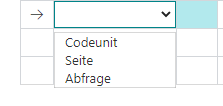Webdienste zur Verknüpfung von Power BI und Business Central erstellen
Sie können die Integration von Business Central mit Power BI konfigurieren, sodass Sie Business Central als Power BI-Datenquelle verwenden und Power BI-Berichte und -Diagramme in Business Central anzeigen können.
Überblick über Datenwebdienste
Unternehmen erfassen durch tägliche Aktivitäten eine enorme Datenmenge. Diese Daten, die beispielsweise die Verkaufszahlen, Einkäufe, Betriebskosten, Gehälter und Budgets der Organisation widerspiegeln, können für Entscheidungsträger zu wertvollen Informationen oder Business Intelligence werden. Business Central enthält eine Reihe von Funktionen, mit denen Sie Unternehmensdaten erfassen, analysieren und freigeben können.
Webdienste stellen eine einfache Möglichkeit dar, Anwendungsfunktionalität für eine Vielzahl externer Systeme und Benutzer bereitzustellen. Business Central enthält eine Reihe von Objekten, die aufgrund der Integration mit anderen Microsoft-Diensten standardmäßig als Webdienste verfügbar gemacht werden. Sie können jedoch auch andere Webdienste hinzufügen.
Sie können einen Webdienst manuell einrichten. Nachdem Sie den Webdienst erstellt haben, müssen sie ihn veröffentlichen, damit er für Serviceanfragen über das Netzwerk verfügbar ist. Benutzer können Webdienste ermitteln, indem sie einen Browser auf den Serverstandort richten und eine Liste der verfügbaren Dienste anfordern. Wenn Sie einen Webdienst veröffentlichen, steht er authentifizierten Benutzern sofort über das Netzwerk zur Verfügung. Alle autorisierten Benutzer können auf Metadaten für Webdienste zugreifen, aber nur Benutzer mit ausreichenden Berechtigungen können auf tatsächliche Daten zugreifen.
Führen Sie die folgenden Schritte aus, um einen neuen Webdienst hinzuzufügen:
Wählen Sie im Menüband die Aktion Neu aus.
Wählen Sie als Nächste den ObjectType aus:
Für Power BI muss der ObjekttypSeite oder Abfrage sein.
Wählen Sie als Nächstes die Objekt-ID der Seite/Abfrage aus, die als Webdienst veröffentlicht werden soll, oder geben Sie sie ein.
Geben Sie einen Dienstnamen ein, und klicken Sie auf Veröffentlicht.
Überprüfen, ob Ihr Webdienst öffentlich verfügbar ist
Nachdem Sie einen Webdienst veröffentlicht haben, ist er für externe Parteien verfügbar. Sie können die Verfügbarkeit Ihres Webdiensts über einen Browser überprüfen, oder Sie können den Link in den Feldern OData-URL, SOAP oder URL auf der Seite Webdienste auswählen. Optional können Sie auch den Wert des Felds kopieren und zur späteren Verwendung speichern.
Um die Verfügbarkeit eines Webdiensts zu überprüfen, führen Sie die folgenden Schritte aus:
Geben Sie die URL in Ihrem Browser ein. Beim Unternehmensnamen wird die Groß-/Kleinschreibung beachtet.
Überprüfen Sie die Informationen, die im Browser angezeigt werden.
Stellen Sie sicher, dass der Name des Webdiensts angezeigt wird, den Sie erstellt haben.
Wenn Sie auf einen Webdienst zugreifen und Daten in Business Central zurückschreiben möchten, müssen Sie den Unternehmensnamen angeben. Sie können das Unternehmen als Teil der URI angeben, wie in den entsprechenden Beispielen veranschaulicht, oder Sie können das Unternehmen als Teil des Abfrageparameter angeben.
Die folgenden URIs verweisen beispielsweise auf denselben OData-Webdienst und sind jeweils gültige URIs.
https://api.businesscentral.dynamics.com/v1.0/OData/Company('CRONUS International Ltd.')/Customerhttps://api.businesscentral.dynamics.com/v1.0/OData/Customer?company='CRONUS International Ltd.'